Hvordan bruke Photoshop til å fjerne vannmerker fra bilder
Å fjerne et vannmerke fra et bilde er ikke vanskelig når du bruker den beste vannmerkefjerneren. Og når du søker etter en vannmerkefjerner på internett, vil mange resultater vises. Imidlertid er ikke alle verktøyene du ser trygge og kan fjerne vannmerket fullstendig fra bildet ditt. Men med Adobe Photoshop kan du fjerne vannmerker fra bildene dine uten å etterlate noen uskarpe deler på bildet. Og hvis du er blant folk som ikke vet hvordan fjerne vannmerker i Photoshop, les denne guideposten grundig.
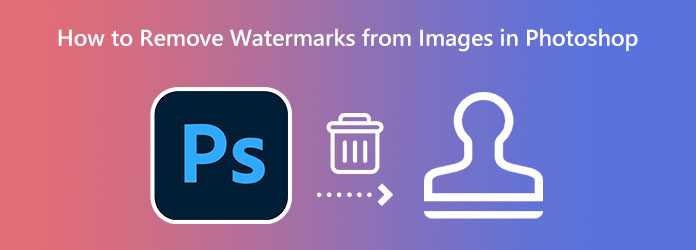
Del 1. Hvordan fjerne vannmerker fra bilder i Photoshop
Adobe Photoshop er et eksepsjonelt bilderedigeringsprogram som mange profesjonelle bruker. Den er kjent for mulighetene og funksjonene den tilbyr når det kommer til redigering av bilder. Med Photoshop kan du lage 3D-kunstverk og lage vakre bilder, fantastisk grafikk og malerier. Og vet du hva som er enda bedre? Med Adobe Photoshop kan du også fjerne vannmerkene fra bildene dine. Les trinnene nedenfor for å fjerne vannmerker fra bildene dine ved hjelp av Adobe Photoshop.
Hvordan fjerne et vannmerke ved hjelp av Photoshop
Vannmerker kommer i mange former. Og i denne opplæringen vil vi bruke et bilde med før- og ettermerker og vannmerket. Vi vil gjøre to forskjellige metoder for å fjerne vannmerket fra bildet ditt med Photoshop.
Trinn 1 Først laster du ned Adobe Photoshop på datamaskinen og installer applikasjonen. Etter installasjonen åpner du bildet på Adobe Photoshop som du vil fjerne vannmerket.
Trinn 2 Nå fjerner vi før- og ettermerkene på bildet ditt. Velg et utvalgsverktøy fra listen over verktøy for å fjerne før- og ettervannmerket fra bildet ditt. I denne opplæringen vil vi bruke Rektangulært markeringsverktøy.
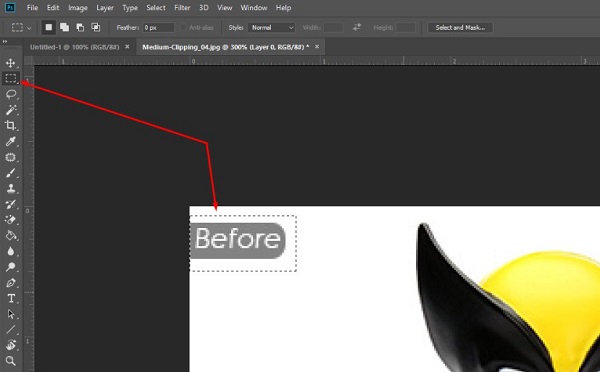
Trinn 3 Og trykk deretter på høyre museknapp på valgverktøyet du valgte, og klikk på Fyll alternativ. Du kan også gå til Rediger panel fra topplinjen og klikk på Fyll alternativet fra den resulterende rullegardinmenyen.
Trinn 4 Etter å ha klikket på Fyll alternativet, vil en dialogboks spørre. Velg alternativet Content-Aware og merk av OK knappen for å se resultatet.
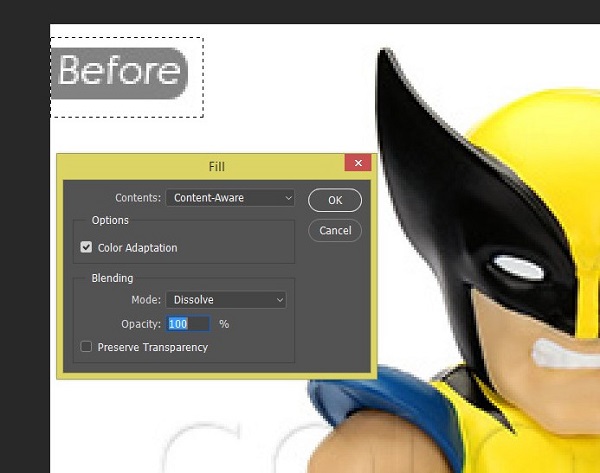
Trinn 5 Nå som før- og ettermerkene er borte, vil vi fjerne det faktiske vannmerket fra bildet ditt ved å bruke samme prosess som Innholdsbevisst. Zoom bildet til det blir forvrengt.
Trinn 6 Men i stedet for å bruke Rektangulært markeringsverktøy, vil vi bruke Lasso-verktøyet. Bruk lassoverktøyet, spor vannmerket bokstav for bokstav, og bruk Innholdsbevisst for å fylle området med den fargen som trengs. Ta deg tid til å få det beste resultatet.
Du kan bruke en annen metode for å fjerne det gjennomsiktige vannmerket i Photoshop. Med Patch-verktøyet kan du fjerne vannmerker fra et bilde på forskjellige måter. Mange bruker denne metoden for å fjerne flekker eller uønskede gjenstander på bildene deres.
Trinn 1 Som det første trinnet ovenfor, åpne bildet ditt i Photoshop ved å klikke Fil> Åpne, og velg deretter bildet ditt. Du kan også importere bildet ditt til Photoshop ved å dra og slippe bildet inn i grensesnittet.
Trinn 2 Deretter velger du Rektangulært markeringsverktøy eller Formverktøy som passer til vannmerket på bildet ditt. Trykk på høyre knapp og trykk den kontinuerlig mens du holder den rundt vannmerkene.
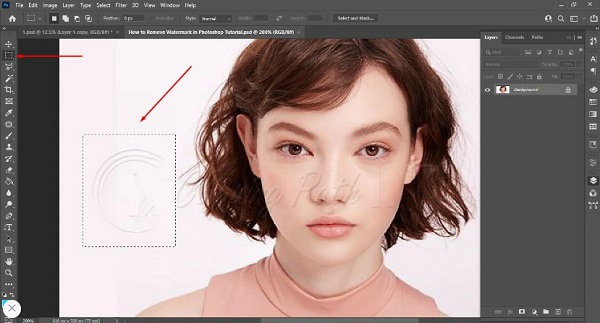
Trinn 3 Og for å fjerne vannmerket fullstendig, vil vi nå bruke Fyll verktøyet, som vil blande vannmerket med bakgrunnsfargen rundt. Fortsett å gjøre prosessen til hele vannmerket er dekket.
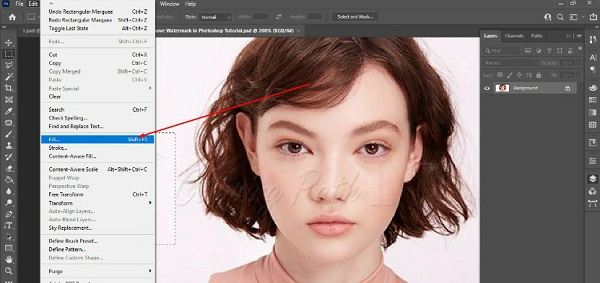
Trinn 4 De Lappeverktøy hjelper til med å erstatte et valgt område med piksler fra en annen del av bildet. Nedenfor ser du resultatet.

Resultatet du ser er resultatet du vil få når du følger trinn-for-trinn-veiledningen vi demonstrerte ovenfor. Det vi viste deg ovenfor er nok til å la deg forstå prosessen for hvordan du fjerner vannmerker på bilder ved hjelp av Photoshop. Men hvis du ikke klarer det fjern vannmerket fra bildet ditt helt, vil vi vise deg en annen metode du kan gjøre for å fjerne vannmerket fra bilder. Mange klager på å fjerne vannmerker på Photoshop fordi det har mange trinn du må ta. Les derfor neste del for å lære hvordan du enkelt fjerner vannmerker fra bilder.
Del 2. Enklere måte å fjerne vannmerke fra bilde enn å bruke Photoshop
Adobe Photoshop er ganske vanskelig å bruke. Derfor søker mange etter et alternativ for å fjerne vannmerker fra bilder. Heldigvis trenger du ikke å søke på internett lenger fordi vi vil tilby en lett-å-bruke vannmerkefjerner som du kan bruke.
Tipard vannmerkefjerner gratis på nett er en nettapplikasjon som du kan bruke til å fjerne vannmerker fra bildene dine, som logoer, tekster, bilder eller frimerker. Denne online vannmerkefjerneren har flere måter å fjerne vannmerker fra bildene dine på. Du kan bruke polygonal-, lasso- eller penselverktøyet for å fjerne vannmerker fra bildene dine.
Dessuten fjerner denne applikasjonen ikke bare vannmerker, men du kan også fjerne uønskede objekter fra bildene dine. Og etter at du har fjernet vannmerket fra bildene dine, kan du bruke beskjæringsfunksjonen som lar deg kutte ut deler av bildet som er unødvendige. Det som er enda mer imponerende med dette verktøyet er at du kan fjerne vannmerker uten å miste kvaliteten på bildet ditt. Videre er det en brukervennlig applikasjon med et intuitivt brukergrensesnitt. Så for å lære hvordan du bruker dette verktøyet til å fjerne vannmerker fra bildene dine, se trinnene nedenfor.
Hvordan fjerne et vannmerke uten å bruke Photoshop
Trinn 1 Søk etter i nettleseren din Tipard vannmerkefjerner gratis på nett i søkefeltet. For å gå til nettstedet deres umiddelbart, klikk på den angitte lenken.
Trinn 2 Og på programmets første grensesnitt klikker du på Velg bilde for å importere bildet du ønsker skal være vannmerkefritt.
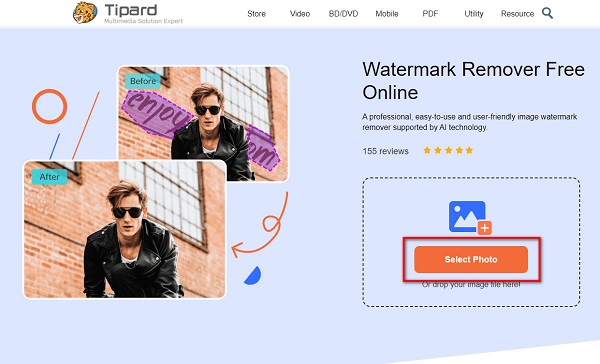
Trinn 3 Etter å ha lastet opp bildet, velg fjerningen du vil bruke for å fjerne vannmerket. Du kan velge mellom Polygonal, Lasso, or Børst.
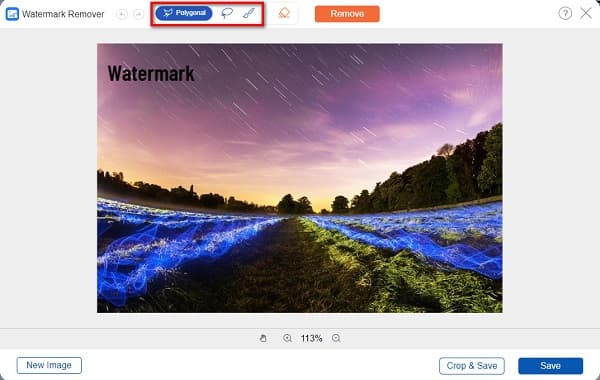
Trinn 4 Og deretter, ved å bruke fjerningsverktøyet du valgte, velg området for vannmerke. Klikk fjerne for å slette vannmerket.
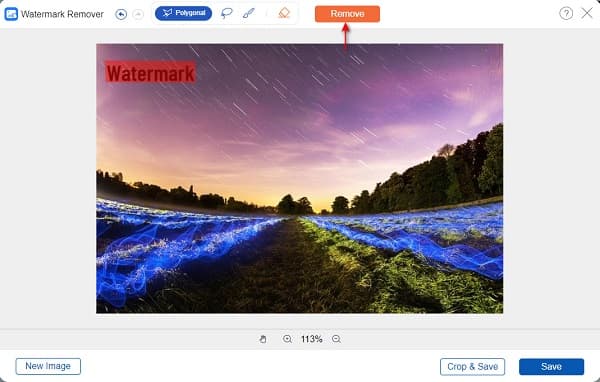
Trinn 5 Du kan nå forhåndsvise resultatet. Til slutt klikker du på Spar for å lagre utdataene på enheten.
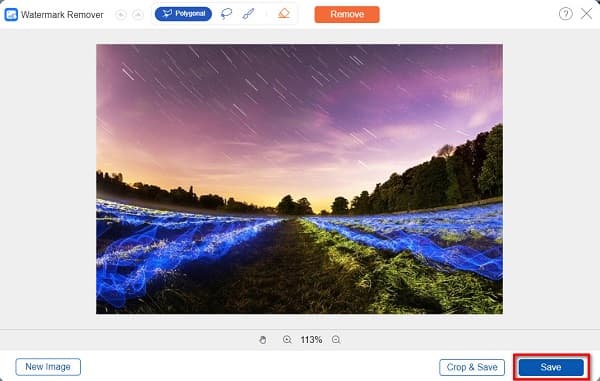
Del 3. Vanlige spørsmål om hvordan du fjerner vannmerker fra bilder i Photoshop
Er Adobe Photoshop gratis?
Nei. Adobe Photoshop er ikke gratis. Du kan kjøpe Adobe Photoshop som en frittstående app som du kan kjøpe for $20.99 per måned.
Kan Adobe Photoshop fjerne flekker på et bilde?
Ja det kan det. Du kan også bruke Adobes Patch-verktøy for å bli kvitt flekkene på bildet ditt. Følg trinnene nevnt ovenfor for å fjerne flekkene på bildet ditt.
Kan jeg laste ned Adobe Photoshop på Mac?
Selvfølgelig. Du kan laste ned Adobe Photoshop på Mac-enheten din uten å bruke noen tredjepartsapplikasjoner. Adobe Photoshop kan lastes ned på alle operativsystemer, som Windows og macOS.
konklusjonen
Nå som du er på slutten av reisen vår, håper vi du vet det hvordan fjerne vannmerker i Photoshop. Ved å bruke dette flotte fotoredigeringsprogrammet kan du få et vannmerkefritt bilde. Men hvis du vil bruke et nybegynnervennlig verktøy, kan du få tilgang Tipard vannmerkefjerner gratis på nett på nettleseren din.







